Загрузка оригиналов на принтер Canon Pixma MX534
Положение для загрузки оригиналов
Устройство позволяет загрузить оригиналы документа двумя способами: на стекло рабочей поверхности и в УАПД (устройство автоматической подачи документов).
Выберите способ загрузки оригинала документа, исходя из его размера, типа или назначения.
Загрузка документов, фотографий или книг на стекло рабочей поверхности

Загрузка двух и более листов документа одного размера и толщины в УАПД
Также можно загрузить в УАПД только один лист документа.

• Для сканирования оригинала документа с наилучшим качеством загрузите его на стекло рабочей поверхности.
Загрузка оригиналов на стекло рабочей поверхности
1. Загрузите оригиналы на стекло рабочей поверхности.
1. Откройте крышку сканера.
• Открывая или закрывая крышку сканера, не прикасайтесь к кнопкам и ЖК-дисплею на панели управления. Это может привести к выполнению нежелательной операции.
2. Поместите оригинал на стекло рабочей поверхности ЛИЦЕВОЙ СТОРОНОЙ ВНИЗ.

• При загрузке оригинального документа на стекло рабочей поверхности соблюдайте следующие условия.
• Не кладите на стекло рабочей поверхности предметы весом более 2,0 кг (4,4 фунта).
• Не нажимайте на стекло рабочей поверхности с усилием 2,0 кг (4,4 фунта) и более — в частности, не прижимайте оригинальный документ.
Несоблюдение приведенных выше правил может привести к сбоям в работе сканера или к поломке стекла рабочей поверхности.
2. Осторожно закройте крышку сканера.

• После загрузки оригинала на стекло рабочей поверхности, а также перед началом копирования, отправки факса или сканирования убедитесь, что крышка сканера закрыта.
Загрузка документов в УАПД (устройство автоматической подачи документов)
• Для сканирования документа с наилучшим качеством поместите его на стекло рабочей поверхности.
1. Убедитесь, что все оригиналы документов удалены со стекла рабочей поверхности.
2. Загрузите документ в УАПД.
1. Откройте лоток для документов.

2. Вставляйте документ в лоток для документов, пока не услышите сигнал.
Поместите документ в лоток для документов СТОРОНОЙ ДЛЯ СКАНИРОВАНИЯ ВВЕРХ.
• Если звук аварийного сигнала в параметре Регулировка звука (Sound control) пункта Польз. парам. устр. (Dev. user settings) отключен, аварийный сигнал не будет слышен, даже если документ вставлен в лоток для документов.
3. Настройте направляющие документа в соответствии с шириной документа.
Не следует слишком сильно прижимать направляющие документа к документу. Возможны сбои при подаче документов.
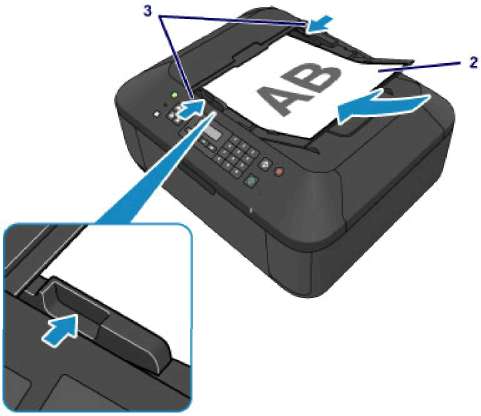 <<<назад
далее>>>
<<<назад
далее>>>
при использовании материалов ссылка на сайт awella.ru обязательна
|